
Examen de Disk Drill pour Android : avantages, inconvénients, coût, mode d'utilisation et alternatives

La perte de données est un problème que chacun d’entre nous peut rencontrer. Que ce soit en raison d'une suppression accidentelle, de problèmes système ou d'autres raisons, la perte de données importantes peut causer une détresse importante. Heureusement, les logiciels de récupération de données comme Disk Drill pour Android nous offrent une lueur d'espoir. Cet article présentera les fonctionnalités, les avantages et les inconvénients, les prix et les méthodes d'utilisation de Disk Drill Recovery tout en explorant ses alternatives et en abordant les problèmes courants.

Disk Drill Android Data Recovery est un logiciel de récupération de données spécialement conçu pour les appareils Android , qui peut aider les utilisateurs à récupérer les fichiers perdus en raison d'une suppression accidentelle, d'un formatage, d'une infection virale ou pour d'autres raisons.
Voici les principales fonctionnalités de Disk Drill pour les téléphones Android :
Prend en charge la récupération de divers types de fichiers, notamment des photos, des vidéos, de l'audio, des documents, etc.
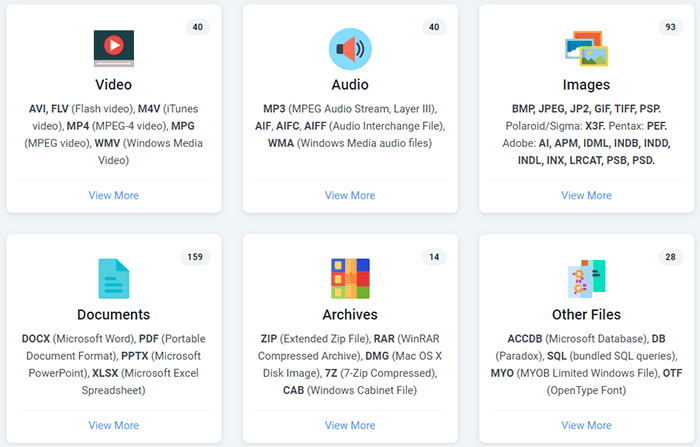
Capable d'effectuer des analyses approfondies pour récupérer des fichiers qui pourraient manquer lors des analyses régulières.
Avec une conception d'interface concise et intuitive, l'opération devient extrêmement simple, permettant même aux novices en technologie de démarrer sans effort.
Permet de prévisualiser les fichiers avant la récupération pour garantir que les fichiers corrects sont récupérés.
Prend en charge la plupart des téléphones Android , notamment Samsung, Huawei, Xiaomi, Vivo, etc.
Avantages
* Taux de récupération élevé.
* Données de récupération séparées en catégories distinctes.
* Compatibilité multiplateforme, notamment Android , Windows , macOS, clés USB et cartes SD.
Inconvénients
* Comparé à d'autres logiciels de récupération de données, Disk Drill a un prix plus élevé.
* La version gratuite est limitée à 500 Mo de récupération de données ; des fonctionnalités supplémentaires nécessitent l’achat de l’édition professionnelle.
* Le taux de réussite de la récupération est influencé par divers facteurs (tels que le degré d'écrasement des données) ; il n’est donc pas possible de garantir une récupération à 100 %.
Disk Drill propose à la fois une version gratuite et une version payante. La version gratuite est capable de récupérer jusqu'à 500 Mo de données, ce qui est suffisant pour les utilisateurs ayant perdu une petite quantité de données. Cependant, si davantage de données doivent être récupérées ou si des fonctionnalités avancées sont requises, la version payante doit être achetée. Le prix de la version payante varie en fonction des différentes fonctionnalités et périodes d'utilisation, comme détaillé dans les images suivantes.
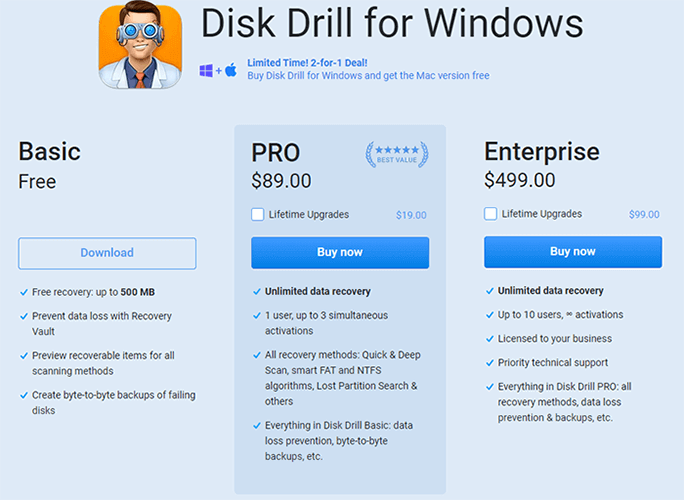
Après avoir lu les critiques précédentes de Disk Drill, vous devez avoir acquis une compréhension plus approfondie de cet outil. Vous vous demandez peut-être : « Comment puis-je utiliser Disk Drill pour récupérer des fichiers supprimés sur Android ? Suivez notre tutoriel ci-dessous pour l'essayer immédiatement. (Les processus pour Windows et Mac sont très similaires, avec juste de légères différences dans l'interface.)
Étape 1. Téléchargez et installez Disk Drill sur votre Windows .
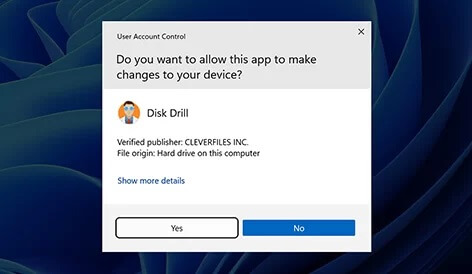
Étape 2. Utilisez un câble USB pour connecter votre téléphone à votre ordinateur. Ce processus peut nécessiter l'activation du mode de débogage USB sur votre appareil Android .
Étape 3. Lancez l'application Disk Drill et choisissez la fonction « Data Recovery » depuis son interface principale. Ici, vous pouvez voir les partitions internes et les périphériques externes connectés (tels que les cartes SD ou les appareils Android ). Depuis cette interface, choisissez votre appareil Android pour lancer une recherche de tout contenu perdu ou supprimé.
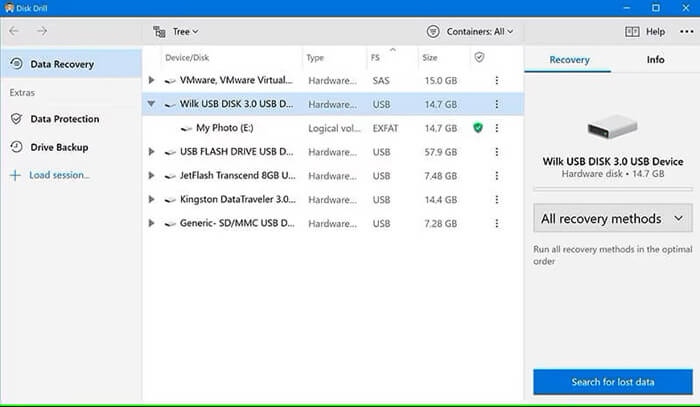
Étape 4. Attendez un moment pendant que Disk Drill pour Android analyse votre appareil et récupère vos données. Une fois l'analyse terminée, l'outil affichera les fichiers récupérables. (Si l'analyse rapide ne répond pas à vos besoins, lancez simplement une analyse approfondie plus complète de votre appareil.)
Étape 5. Après avoir examiné les fichiers trouvés, cliquez sur « Récupérer ». Enregistrez-les dans un dossier sur votre ordinateur ou transférez-les sur votre appareil Android via USB.
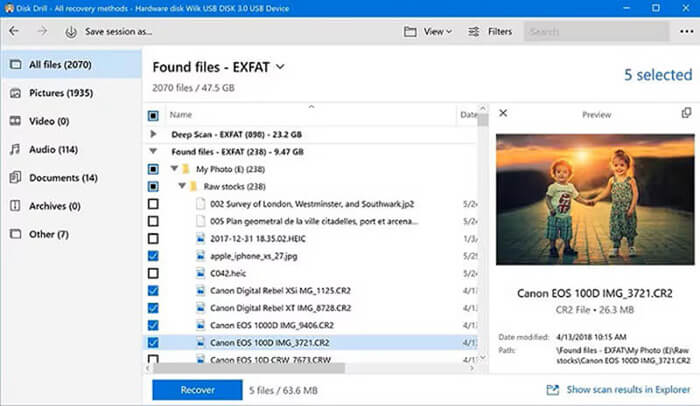
Si vous recherchez une alternative à Disk Drill, Coolmuster Lab.Fone for Android est un choix intéressant à considérer. C'est la meilleure alternative à Disk Drill. Il se concentre également sur la récupération de données Android , prend en charge une variété de types de données et de scénarios, et dispose d'une interface conviviale et de capacités de récupération efficaces.
Fonctionnalités principales de Coolmuster Lab.Fone for Android
Comme mentionné précédemment, Coolmuster Lab.Fone for Android peut récupérer différents types de données à partir d'appareils Android et de cartes SD. Ici, nous prendrons comme exemple la récupération de photos supprimées d’un téléphone Android .
01 Téléchargez et installez Coolmuster Lab.Fone for Android sur votre PC. Exécutez le programme et connectez votre téléphone Android à votre PC à l'aide d'un câble USB. Si vous y êtes invité, activez le débogage USB pour permettre au programme de reconnaître votre appareil.
02 Une fois que le logiciel reconnaît votre appareil, vous verrez l'interface suivante. Cochez « Photos » et cliquez sur « Suivant » pour continuer.

03 À ce stade, le logiciel vous demandera de scanner vos données. Vous pouvez choisir « Analyse approfondie » ou « Analyse rapide » et cliquer sur « Continuer » pour démarrer le processus d'analyse.

04 Après la numérisation, tous les fichiers de votre téléphone seront affichés sur votre ordinateur. Sélectionnez « Afficher uniquement les éléments supprimés » pour afficher uniquement les fichiers supprimés. Enfin, cochez les fichiers spécifiques que vous souhaitez récupérer et cliquez sur « Récupérer ».

Guide vidéo
1. Disk Drill est-il sûr ?
Oui, Disk Drill pour Android est généralement considéré comme un logiciel sûr. Cependant, pour garantir la sécurité des données, veuillez les télécharger à partir des canaux officiels, maintenir une connexion Internet stable pendant le processus de récupération et éviter de vous engager dans toute autre activité susceptible d'interférer avec le fonctionnement.
2. Que dois-je faire si Disk Drill cesse de fonctionner après la mise à jour ?
Si Disk Drill cesse de fonctionner après une mise à jour, vous pouvez essayer les solutions suivantes :
Dans cet article, nous avons examiné les fonctionnalités, les forces et les faiblesses de Disk Drill pour Android , en fournissant un aperçu complet de ses capacités. Bien que ses principaux inconvénients résident dans le prix plus élevé et les fonctionnalités limitées de la version gratuite, il existe des alternatives à considérer. Si vous recherchez une solution plus rentable mais plus robuste, Coolmuster Lab.Fone for Android s'impose comme un choix solide. Nous espérons que cet article améliorera votre compréhension et votre utilisation de Disk Drill à des fins de récupération de données.
Articles connexes :
Comment récupérer des messages texte supprimés sur Android (5 méthodes présentées)
Comment effectuer une récupération de données Android sans racine ? [3 façons simples]
Comment récupérer une messagerie vocale supprimée sur Android ? Guide complet en 2024

 Récupération Android
Récupération Android
 Examen de Disk Drill pour Android : avantages, inconvénients, coût, mode d'utilisation et alternatives
Examen de Disk Drill pour Android : avantages, inconvénients, coût, mode d'utilisation et alternatives





